Kako pokrenuti provjeru pravopisa u programu Word 2013
Microsoft Word 2013 ima mogućnost lekture vašeg dokumenta zbog pravopisnih i gramatičkih grešaka, pa je korisno naučiti kako pokrenuti alat za provjeru pravopisa u programu Word 2013 i iskoristiti tu funkciju. Ovo će automatski skenirati vaš dokument radi utvrđivanja pravopisnih ili gramatičkih grešaka koje provjerava utvrdi, tada će vam se pružiti prilika da ispravi bilo kakve pogreške u njemu.
U većini slučajeva provjera pravopisa će moći prepoznati riječ koju ste pokušali napisati i ponuditi ispravnu alternativu, ali povremeno možda neće prepoznati pravopisno pravopis ili može ponuditi pogrešnu alternativu. Zbog toga je važno aktivno obratiti pozornost dok provjera pravopisa prolazi kroz vaš dokument i nudi prijedloge, jer mu možete nehotice dopustiti da unese zamjensku riječ koja je vrlo netočna.
Korištenje provjere pravopisa u programu Word 2013
Naš vodič će vas naučiti kako pronaći alat za provjeru pravopisa u programu Microsoft Word 2013 i pokrenuti ga. Tako ćete provjeriti ima li pravopisnih grešaka u vašem dokumentu. Možete naučiti kako konfigurirati značajku provjere pravopisa u programu Word 2013 tako što ćete pročitati ovaj članak na Microsoftovom web mjestu za podršku.
1. korak: Kliknite karticu Pregled na vrhu prozora.

Korak 2: Kliknite gumb Pravopis i gramatika u odjeljku Profiliranje navigacijske vrpce na vrhu prozora.
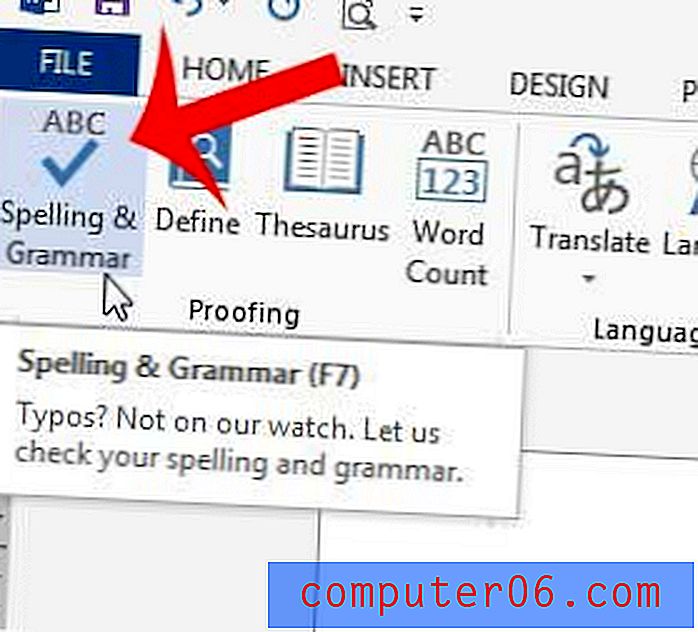
Korak 3: Odaberite što ćete učiniti s bilo kojom pogrešno napisanom riječju koja provjera pravopisa nalazi na ploči Pravopis na desnoj strani prozora. Na primjer, na slici ispod provjera pravopisa utvrdila je da pokušavam črkovati riječ "bila" koja je označena plavom bojom. Mogu kliknuti gumb Promijeni da zamijenim pogrešno napisanu riječ ispravnom, označenom riječju.
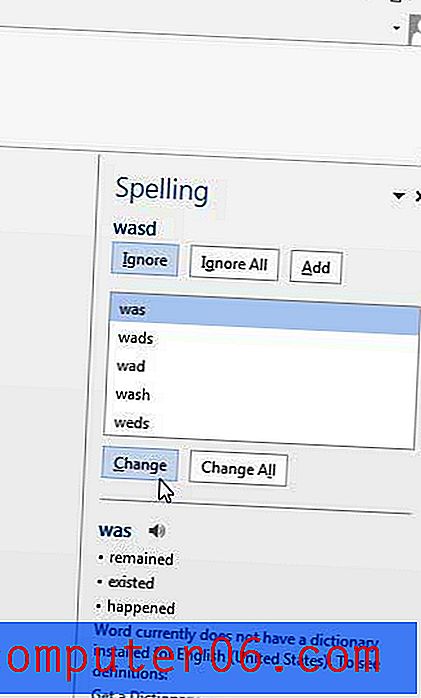
Trebate li dodati vezu na svoj dokument koju čitatelji mogu kliknuti kako bi pristupili web stranici? Pročitajte ovdje kako biste saznali kako umetnuti hiperveze u Word 2013.



